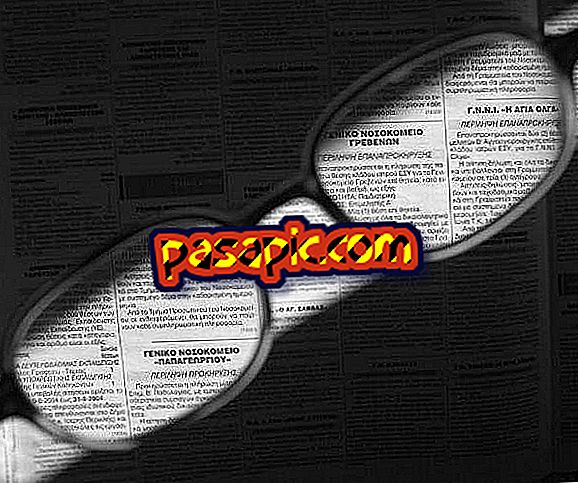كيفية إنشاء نقاط الألوان النصفية

تضيف نقاط الألوان النصفية نسيجًا إلى عمل فني أو صور فوتوغرافية ، وتضيف هذه السكتة الدماغية الإضافية لإنشاء رسم بياني شديد البساطة مع حرف. يبحث مصممو الجرافيك دائمًا عن طرق لأداء وظائفهم والوقوف على هذا ، ويؤثر هذا الخلط بين الخداع. باستخدام Photoshop ، وهو برنامج شائع لتصميم الجرافيك والتصوير الفوتوغرافي ، أصبح إنشاء نقاط الألوان النصفية أمرًا سهلاً.
ستحتاج:- فوتوشوب
1
افتح صورتك في Adobe Photoshop.
2
افتح قائمة "الصورة". حدد "الوضع" وحدد "تدرج الرمادي". انقر فوق "تجاهل" عند المطالبة.
3
افتح قائمة "تصفية". حدد "طمس" وحدد "طمس الإطار". إذا لم يظهر "مربع التمويه" ، فانتقل إلى أسفل "التمويه" وانقر فوق القائمة الفرعية "جميع المنتجات في القائمة". بعد تحديد "مربع التمويه" ، قم بزيادة تأثير التمويه بنسبة تصل إلى 20 وانقر فوق "موافق".
4
افتح قائمة "الصورة". حدد "الإعدادات" وحدد "السطوع / التباين". قم بتقليل السطوع والتباين حتى توجد بقعة كثيفة للغاية ذات حواف غامضة كبيرة إلى حد ما. ثم انقر فوق "موافق".
5
افتح قائمة "الصورة". حدد "الوضع" واختر "صورة نقطية". هذا يفتح نافذة التحويل.
6
حدد " شاشة نصفي " في نافذة التحويل ، وانقر فوق "موافق".
7
استخدام عدد قليل في "التردد". كلما كان الرقم في هذا المربع أصغر ، كلما كانت نقاط نصف النغمة أكبر. ثمانية يبدو أن تعطي تأثير جيد. تأكد من تغيير شكل النقاط لـ "Round" ، قبل النقر فوق "OK".